เมื่อพูดถึงการแชร์ไฟล์หลาย ๆระบบปฏิบัติการที่แตกต่างกันมีซอฟต์แวร์หนึ่งชิ้นที่ทุกคนหันไป: Samba เป็นโปรโตคอลแชร์ไฟล์สำหรับเครือข่ายที่มีมานานแล้ว ด้วยเครื่องมือนี้มันเป็นไปได้มากกว่าที่จะอนุญาตให้ผู้ใช้ Windows, ผู้ใช้ Mac, ผู้ใช้ Linux และแม้แต่ผู้ใช้ Android สามารถเข้าถึงและแชร์ไฟล์ในตำแหน่งที่ตั้งส่วนกลาง ในคู่มือนี้เราจะอธิบายวิธีตั้งค่าเซิร์ฟเวอร์ไฟล์ Samba บน Ubuntu และวิธีกำหนดค่าและเพิ่มการแชร์
สิ่งที่คุณต้องการ
- แท่ง USB ที่สามารถบู๊ตได้
- อิมเมจของดิสก์เซิร์ฟเวอร์ Ubuntu
- ดีวีดีหรือซีดีหากเซิร์ฟเวอร์ของคุณไม่รองรับการบูท USB
- เครื่องมือสร้าง Etcher USB
การเลือกอิมเมจเซิร์ฟเวอร์ของ Ubuntu
เซิร์ฟเวอร์ Ubuntu มีรุ่นต่าง ๆ มากมายและรุ่น ทุกรุ่นจะทำอะไรและถ้าคุณเจอคู่มือนี้ด้วยเซิร์ฟเวอร์ Ubuntu แล้วตั้งค่าไม่ต้องกังวล ไม่จำเป็นต้องทำการติดตั้งใหม่เนื่องจาก Samba เหมือนกัน (ส่วนใหญ่) ไม่ว่าจะเป็นเวอร์ชั่นใด สำหรับผู้ที่มองหาเซิร์ฟเวอร์ที่เสถียรโดยไม่จำเป็นต้องอัพเกรดเป็นเวลา 5 ปีให้ดาวน์โหลด Ubuntu Server 16.04.2 LTS ต้องการที่จะอยู่บนขอบและรับการปรับปรุงล่าสุด? ดาวน์โหลดเซิร์ฟเวอร์ Ubuntu รุ่นล่าสุดแทน

ทำดิสก์ USB
การสร้างดิสก์ USB เป็นกระบวนการสามขั้นตอนง่าย ๆ เรียกใช้เครื่องมือ Etcher โปรแกรมรองรับ Microsoft Windows, Mac OS และ Linux ทุกรุ่น เสียบไดรฟ์ USB เลือกอิมเมจเซิร์ฟเวอร์ที่คุณดาวน์โหลดและเบิร์นลงใน USB
การติดตั้งเซิร์ฟเวอร์ Ubuntu
การติดตั้งเซิร์ฟเวอร์ Ubuntu อาจใช้เวลาสักครู่แต่ผลลัพธ์สุดท้ายก็คุ้มค่า มีระบบปฏิบัติการเซิร์ฟเวอร์อื่น ๆ อีกไม่กี่ระบบที่ใช้งานบน Linux นั้นใช้งานง่ายหรือติดตั้งและใช้งานซอฟต์แวร์ได้ง่าย ในการเริ่มต้นให้เสียบแท่ง USB ที่สามารถบู๊ตได้เข้ากับคอมพิวเตอร์เพื่อใช้เป็นไฟล์เซิร์ฟเวอร์และเปิดใช้งาน
จากตรงนี้ให้ป้อน BIOS ของพีซี โปรดทราบว่า BIOS พีซีแต่ละเครื่องนั้นแตกต่างกันมาก สำหรับบางปุ่มเพื่อป้อนอาจเป็น F2, อื่น ๆ DEL หรือ ESC เป็นการดีที่สุดที่จะตรวจสอบคู่มือของพีซีและค้นหาสิ่งนี้ด้วยตัวเองแทนที่จะเขียนไว้ที่นี่ หากต้องการเริ่มการติดตั้งให้มองหาตัวเลือกในการเปลี่ยนลำดับการบู๊ตเพื่อให้แท่ง USB โหลดก่อน เมื่อเปลี่ยนลำดับแล้วให้บันทึก BIOS และเริ่มต้นใหม่
ในขณะที่พีซีเริ่มสำรองเซิร์ฟเวอร์ Ubuntu จะโหลดและเครื่องมือติดตั้งเซิร์ฟเวอร์จะปรากฏขึ้น
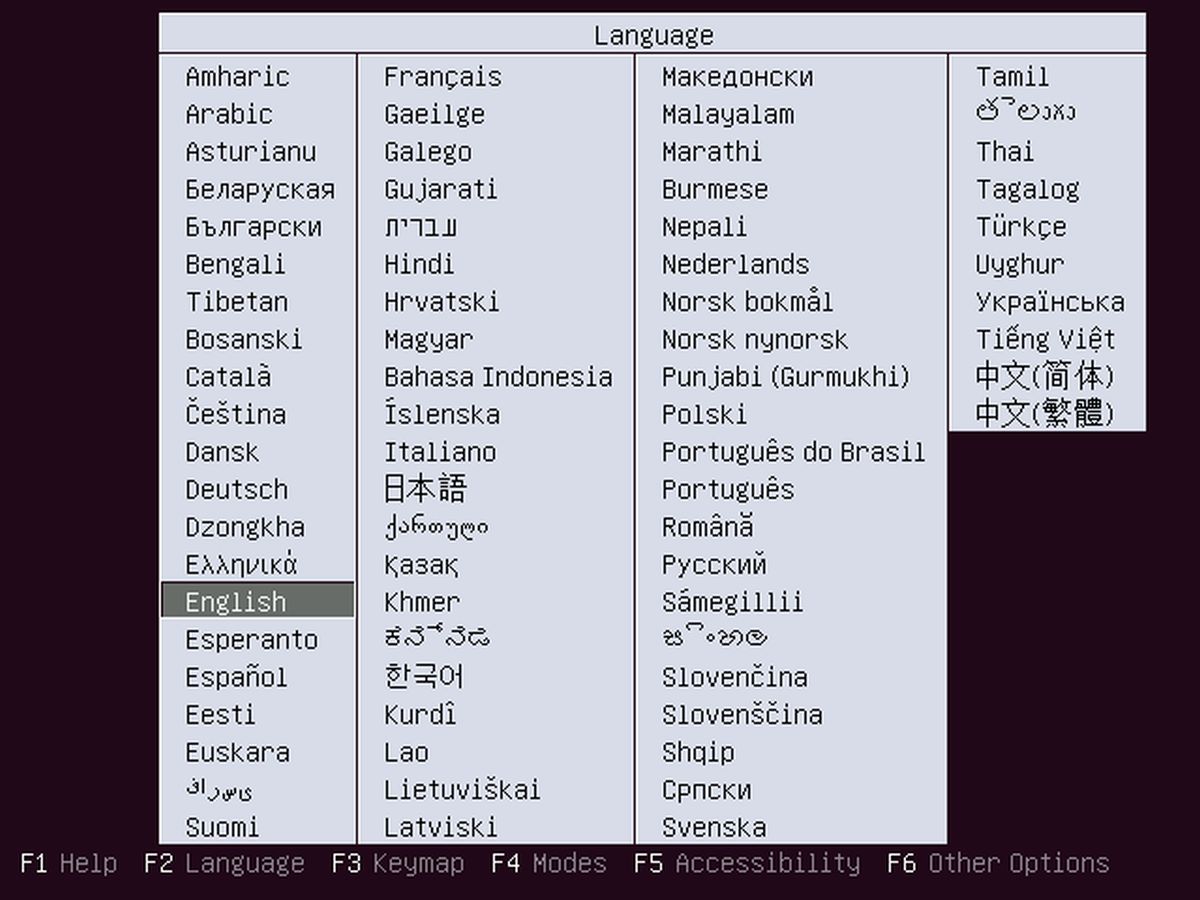
เลือกภาษาที่ถูกต้องโดยกดปุ่ม Enter ในหน้าถัดไปเลือก“ ติดตั้งเซิร์ฟเวอร์ Ubuntu”
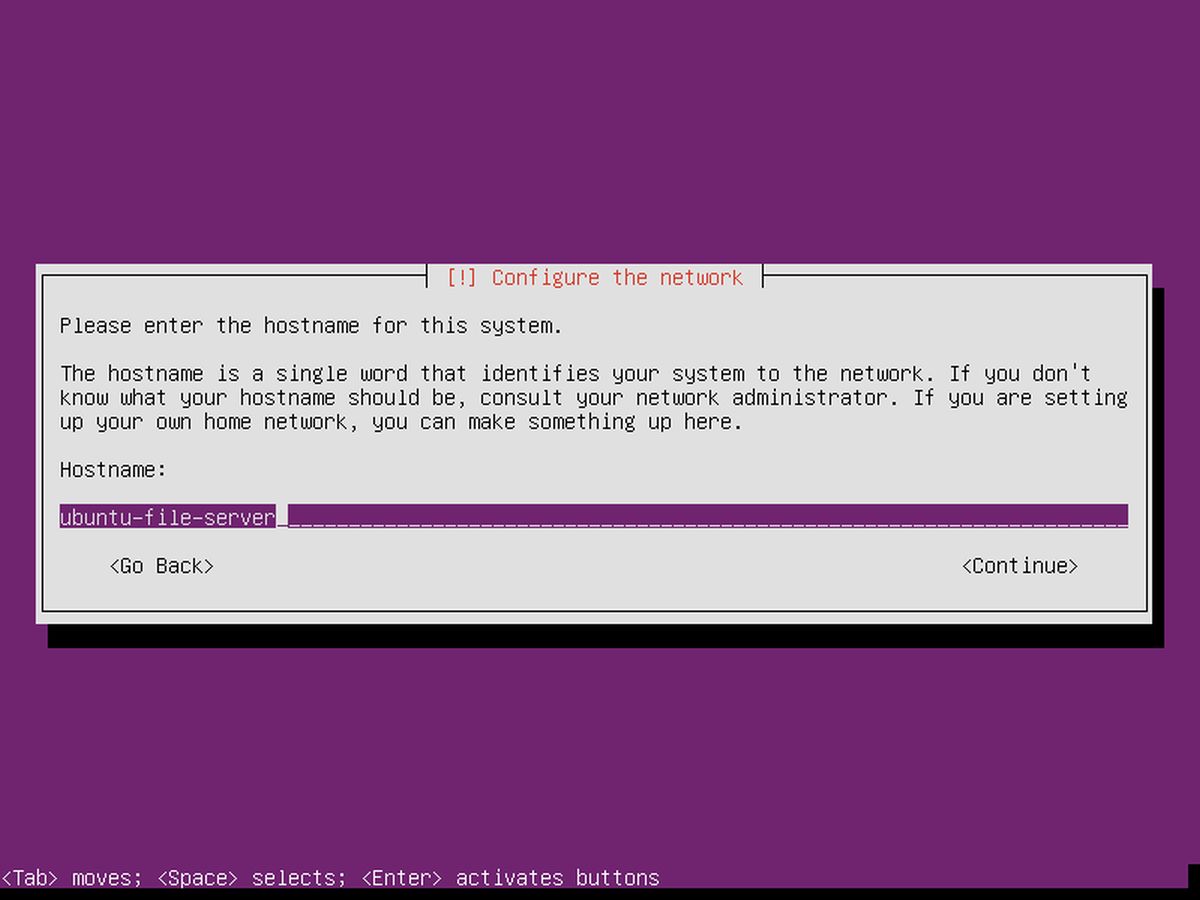
มีหน้าไม่กี่หน้าหลังจากหน้าการเลือกภูมิภาคเป็นต้น Ubuntu จะขอให้ผู้ใช้ตั้งชื่ออุปกรณ์และสร้างผู้ใช้ใหม่ ป้อนชื่อโฮสต์สำหรับเซิร์ฟเวอร์
เซิร์ฟเวอร์มีชื่อตอนนี้มันต้องการผู้ใช้ สร้างผู้ใช้ใหม่ด้วยรหัสผ่านที่ง่ายต่อการจดจำ แต่ไม่ง่ายที่จะเดา
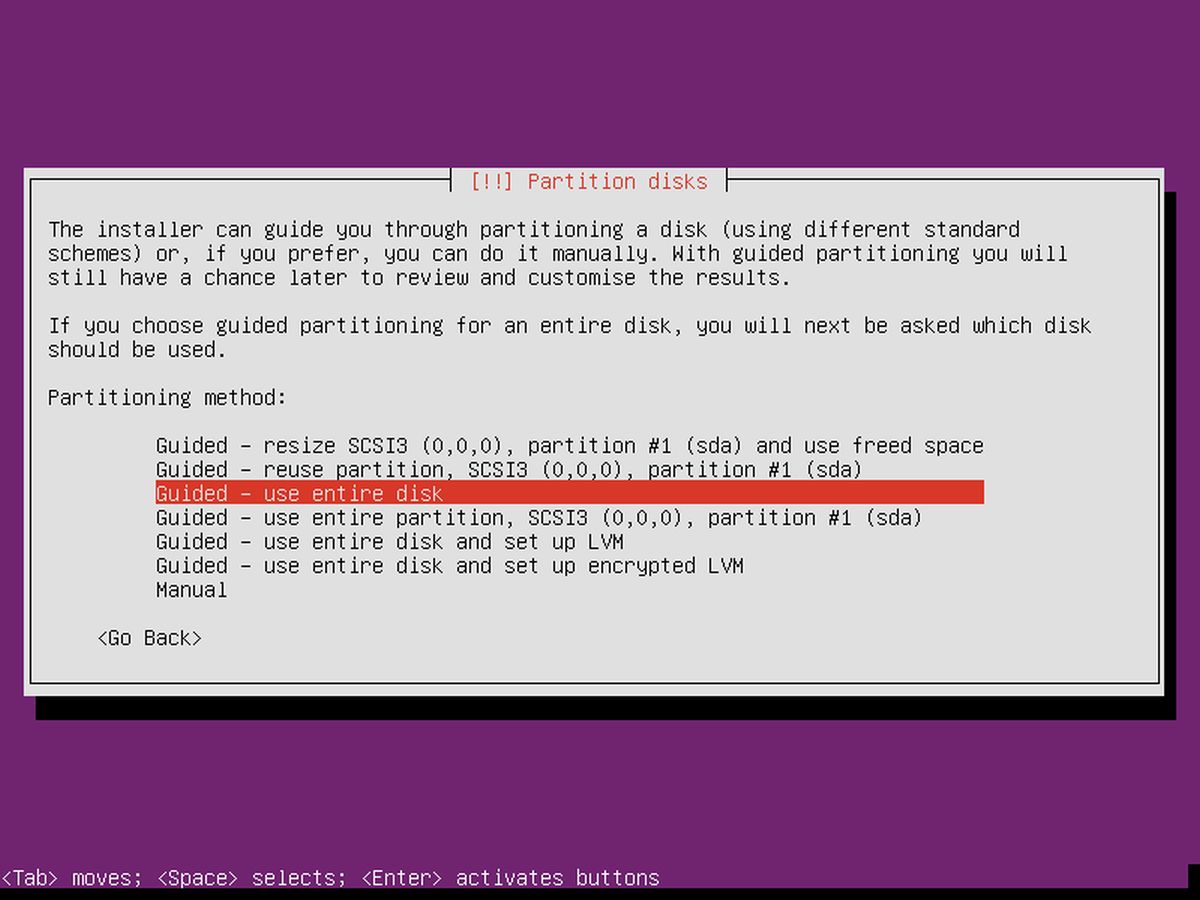
หลังจากกำหนดค่าการติดตั้งแล้วการติดตั้งก็สามารถทำได้เริ่มต้นจริง ในเมนูการแบ่งพาร์ติชันเลือกตัวเลือก 'แนะนำ - ใช้ดิสก์ทั้งหมด' กระบวนการติดตั้งเริ่มต้นและอาจใช้เวลาสักครู่ ใจเย็น ๆ
การติดตั้ง Samba
ใกล้ถึงจุดสิ้นสุดของกระบวนการติดตั้ง Ubuntuเซิร์ฟเวอร์ขอให้ผู้ใช้เลือกแพ็คเกจ เนื่องจากเซิร์ฟเวอร์นี้จะเป็นเซิร์ฟเวอร์ไฟล์อย่างง่ายจึงมีเพียงหนึ่งหรือสองแพ็คเกจเท่านั้นที่จำเป็น ใช้ปุ่มลูกศรลงเลื่อนลงไปที่“ ไฟล์เซิร์ฟเวอร์ Samba” แล้วกด spacebar เพื่อทำเครื่องหมายเพื่อติดตั้ง แม้ว่าจะไม่จำเป็นทั้งหมด แต่การเข้าถึงระยะไกลนั้นยอดเยี่ยมสำหรับการบำรุงรักษา ใช้ปุ่มลูกศรเพื่อเลื่อนลงไปที่ ‘เซิร์ฟเวอร์ OpenSSH’ และเลือกด้วยสเปซบาร์ เมื่อพร้อมให้เลือกปุ่ม“ ดำเนินการต่อ” (โดยใช้ TAB) และเสร็จสิ้นกระบวนการติดตั้ง เมื่อเสร็จสิ้นให้รีบู๊ตเซิร์ฟเวอร์
การกำหนดค่า Samba
คุณได้ติดตั้งเซิร์ฟเวอร์ไฟล์ Samba ไว้แล้วUbuntu แต่ต้องมีการกำหนดค่าการแชร์เพื่อให้สามารถเข้าถึงไฟล์ได้ ในไฟล์ smb.conf คุณสามารถตั้งค่าการแบ่งใช้หลายประเภทด้วยสิทธิ์ที่แตกต่างกัน นี่คือวิธีการตั้งค่า ในการเริ่มต้นให้สำรองการกำหนดค่าดั้งเดิมในกรณีที่มีอะไรเกิดขึ้น
cd /etc/samba sudo cp smb.conf smb.conf.bak
การสำรองข้อมูลเริ่มต้นนี้สามารถเรียกคืนได้หากมีสิ่งใดเกิดขึ้นเมื่อคุณแก้ไขไฟล์กำหนดค่า
หากต้องการตั้งค่าการแบ่งปันสาธารณะใน Samba ให้เริ่มต้นด้วยการสร้างไดเรกทอรี
sudo mkdir -p /var/shares/public sudo chmod 755 -R /var/shares/
จากนั้นเปิดโปรแกรมแก้ไขข้อความและเพิ่มการแชร์ไปยังการกำหนดค่า
sudo nano /etc/samba/smb.conf
เลื่อนลงมาจนสุดท้ายไฟล์กำหนดค่าและเพิ่มรายการต่อไปนี้
[Share] comment = Samba file share. path = /var/shares/public/ browseable = yes read only = no guest ok = yes
จากนั้นบันทึกไฟล์ด้วย CTRL + O
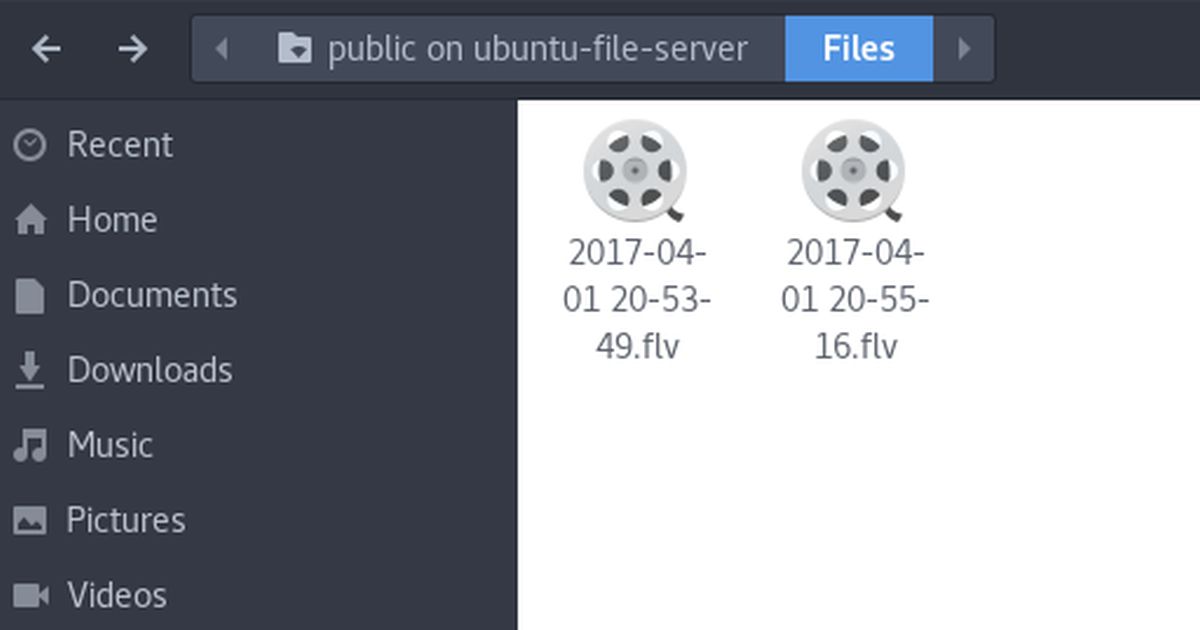
หากต้องการทดสอบการแก้ไขไฟล์การกำหนดค่าให้ป้อน:
testparm
หากการแก้ไขใด ๆ ในไฟล์กำหนดค่าไม่ถูกต้อง testparm จะพิมพ์คำเตือน หากเป็นกรณีนี้กลับไปสู่นาโนและแก้ไข
หมายเหตุ: Samba มีการแชร์ประเภทอื่น วิธีที่ดีที่สุดในการเรียนรู้เกี่ยวกับพวกเขาคือการอ่านไฟล์กำหนดค่าและดูตัวอย่างที่ไฟล์ smb.conf มอบให้ นอกจากนี้อ้างถึง Ubuntu Wiki และคู่มือ Samba เองด้วยคำสั่ง: man samba
คืนค่าการสำรองข้อมูล
ก่อนอื่นให้ลบไฟล์การตั้งค่า Samba บนระบบ
cd /etc/samba/ sudo rm smb.conf
จากนั้นสร้างสำเนาของไฟล์สำรองและบันทึกเป็น smb.conf
sudo cp smb.conf.bak smb.conf
การตั้งค่าเซิร์ฟเวอร์ไฟล์ Samba อาจเป็นเรื่องเจ็บปวดอย่างแท้จริงหากคุณไม่ทราบว่าจะเริ่มต้นอย่างไร ไฟล์การกำหนดค่าเป็นที่น่ากลัวและด้วยเหตุผลบางอย่างคู่มือก็สร้างความสับสนให้กับผู้มาใหม่ โชคดีที่ด้วยความช่วยเหลือของคู่มือนี้การได้รับไฟล์เซิร์ฟเวอร์ Samba ที่ขับเคลื่อนโดย Ubuntu นั้นง่ายกว่าที่เคย













ความคิดเห็น